SamsungのスマートフォンでGalaxy AIをオフにする方法

Samsung の携帯電話で Galaxy AI を使用する必要がなくなった場合は、非常に簡単な操作でオフにすることができます。 Samsung の携帯電話で Galaxy AI をオフにする手順は次のとおりです。
WhatsApp グループは、ニュースを常に把握したり、今後のイベントについて知るのに最適な方法であり、整理整頓にも役立ちます。仕事関連の WhatsApp グループ、家族グループ、およびさまざまな友人グループとのさまざまな組み合わせを作成できます。
しかし、WhatsApp グループに人を追加するにはどうすればよいでしょうか? 誰が発言権を持ちますか?そもそも WhatsApp グループはどのようにして始まるのでしょうか? この記事では、WhatsApp グループの管理と、あなたや他の人がそのグループに参加できるすべての方法について詳しく説明します。
管理者のみが決定できます
ここで問題となるのは、WhatsApp グループにユーザーを追加できる人についてのルールが 1 つあり、そのグループは「管理者」です。グループ チャットを作成すると、WhatsApp のグループ管理者になります。または、グループ内の別の管理者によって管理者として昇格されます。
WhatsApp グループを作成して連絡先を追加する方法は次のとおりです。
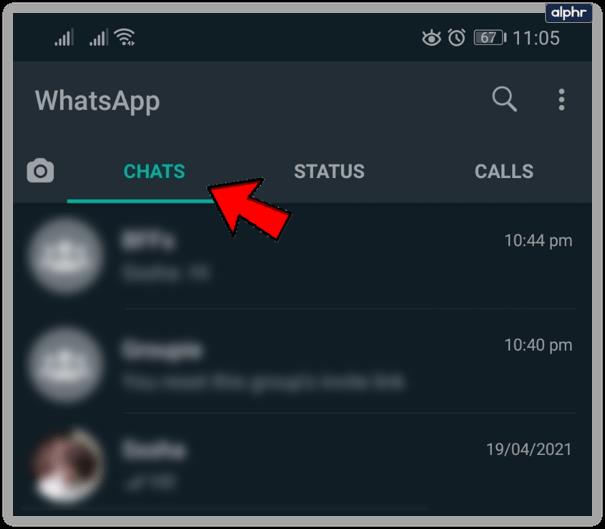
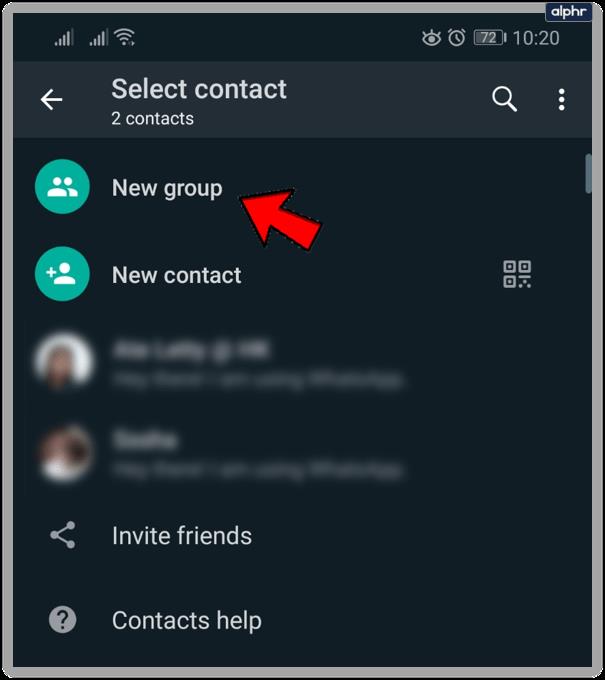
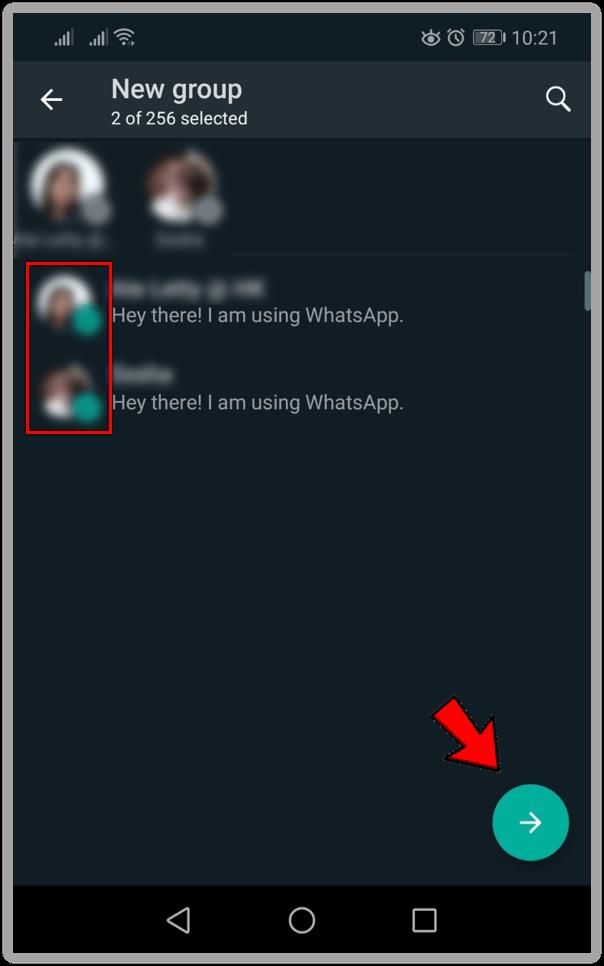
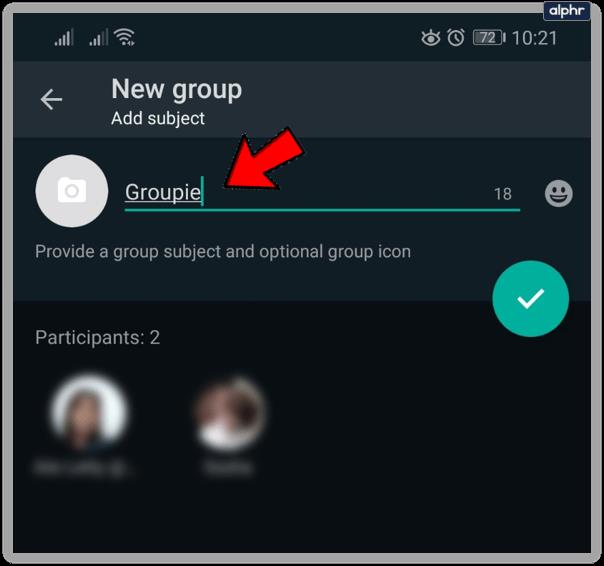

既存の WhatsApp グループの場合も、プロセスは同様です。グループ チャットを開き、会話の名前をタップします。次に、[その他のオプション] > [グループ情報] > [参加者を追加] を選択します。選択を確認すればそれで終わりです。グループメンバーを削除する場合も、同じ手順をたどることができます。
新しい管理者は、グループ チャットから退出せずにすべての役割を解雇できることを指摘しておくことが重要です。また、1 つのグループに同時に複数の管理者が存在することもできます。ただし、最初にグループを作成した人の役割を剥奪することはできません。
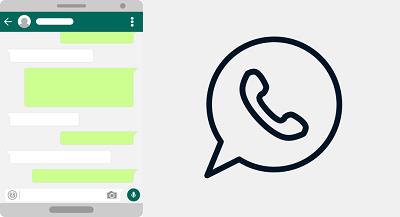
管理者ではない場合はどうすればよいですか?
あなたが WhatsApp グループの管理者である場合、ほとんどの権限をあなたが握っています。確かに、たとえば他のグループ参加者がグループの写真を変更することはできますが、単なるメンバーの特権はそこから始まり、終わります。ただし、特定の誰かにグループ チャットに参加してもらいたい場合は、いつでも WhatsApp 管理者に依頼することができます。
まず連絡先の番号を携帯電話のアドレス帳に追加し、プロセスを続行する必要があります。あるいは、あなたを管理者の一人にしてくれるように依頼することもできます。WhatsApp グループの別のメンバーを管理者にする方法は次のとおりです。
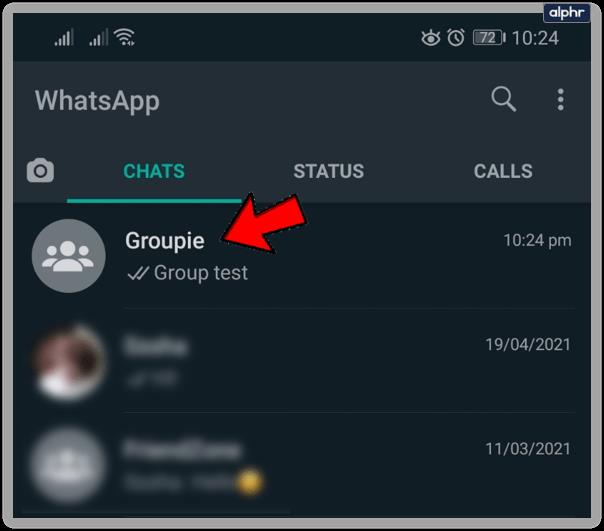
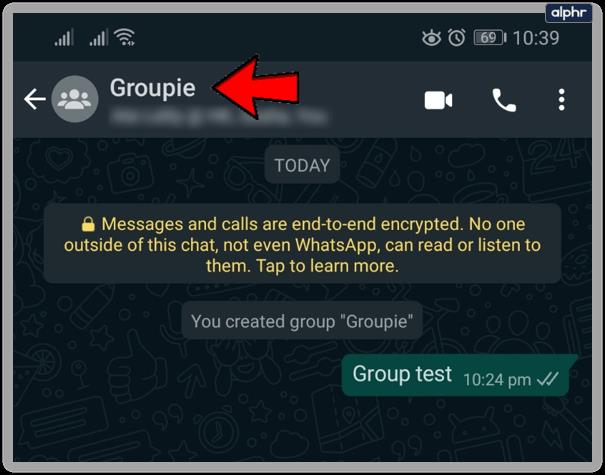
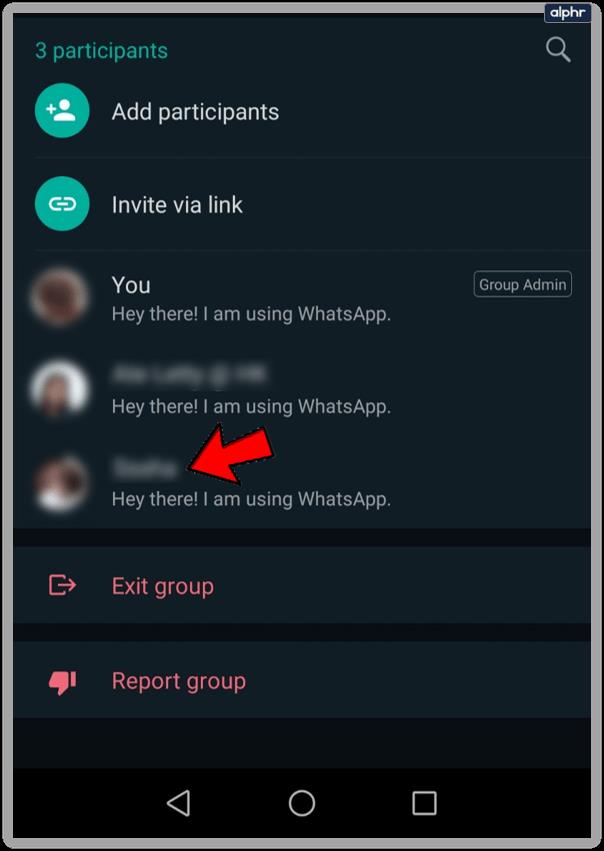
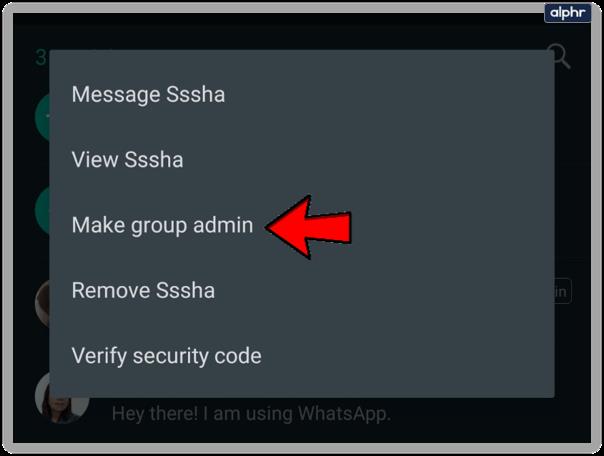
これが一時的に割り当てられた職務である場合は、同じ手順を最後まで実行して [管理者として削除] を選択することで、管理者ステータスを削除できます。
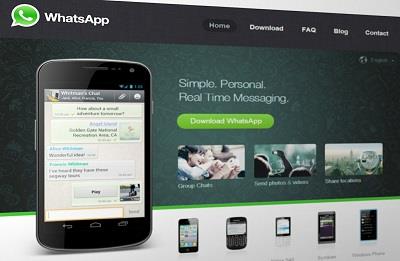
グループリンク経由で誰かを招待する
あなたが WhatsApp グループの管理者である場合、グループ チャットに参加者を追加する別の方法があります。共有リンクは、新しい連絡先をグループにすばやく接続する便利なツールです。その方法は次のとおりです。
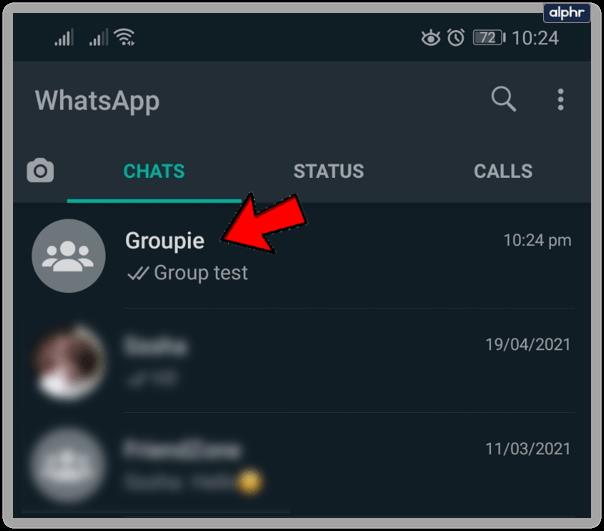
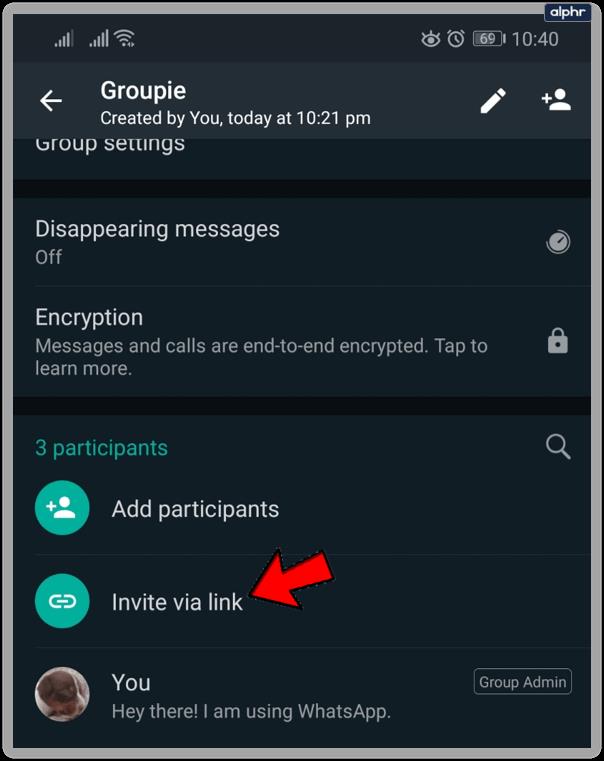
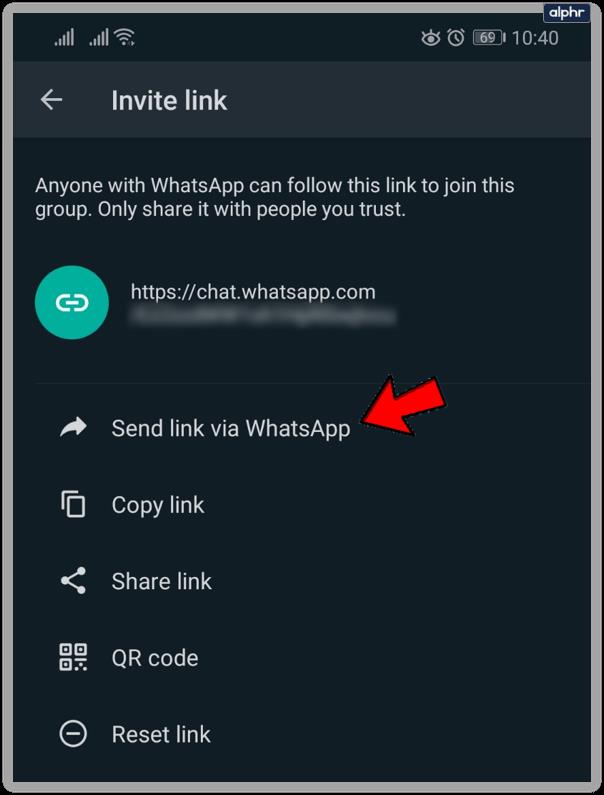
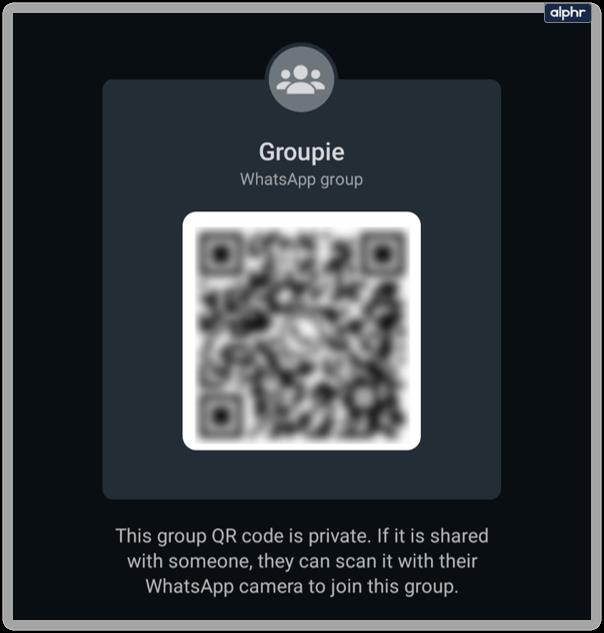
招待状に行く場合は注意してください。つまり、誰でもグループに参加できるため、信頼できる人であることが特に重要です。
どうしても WhatsApp グループに参加したくない場合
WhatsApp グループはとても楽しいですが、手に負えなくなる可能性があります。本当は参加したくないさまざまなグループに毎日追加される場合、それに対してできることはあります。WhatsApp ではまだグループ全体をブロックすることはできません。
代わりに、グループ管理者があなたに連絡するのをブロックできます。あなたをこれらすべてのグループに追加している人を停止できます。そして、それだけで十分な場合もあります。シンプルで簡単なプロセスです。それを実現する方法は次のとおりです。
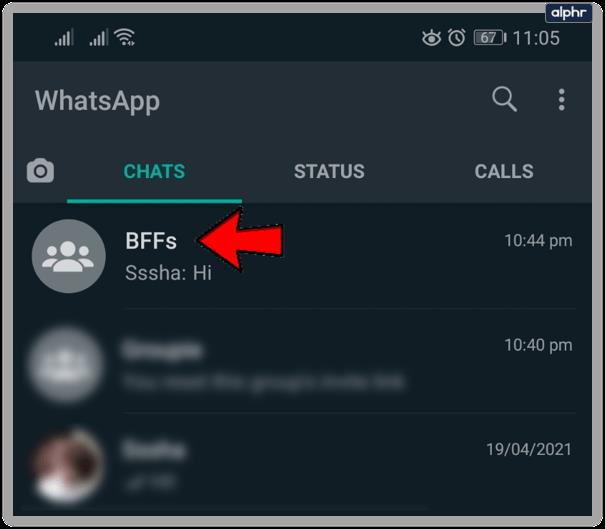
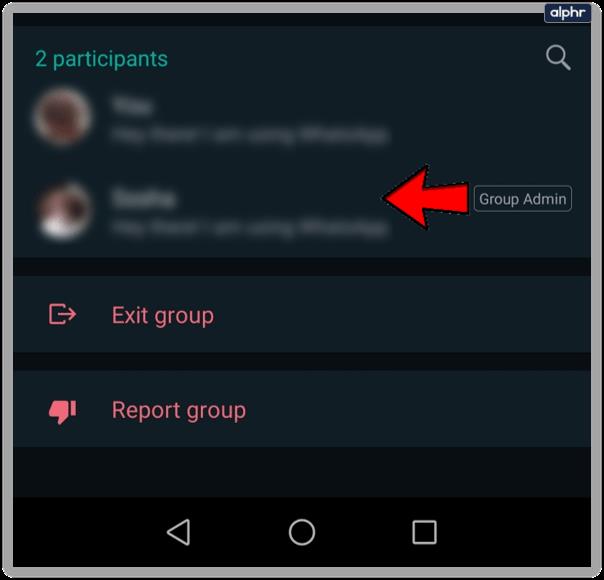
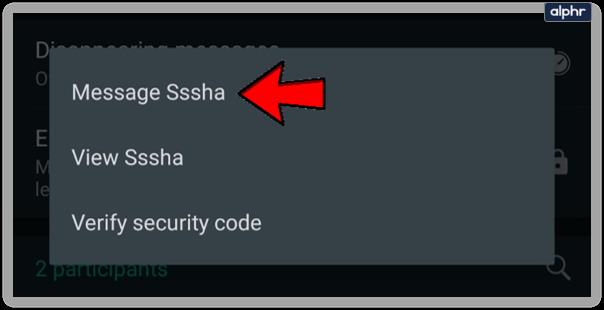
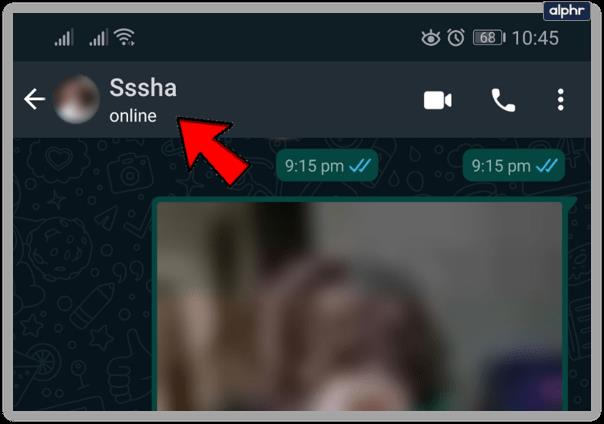
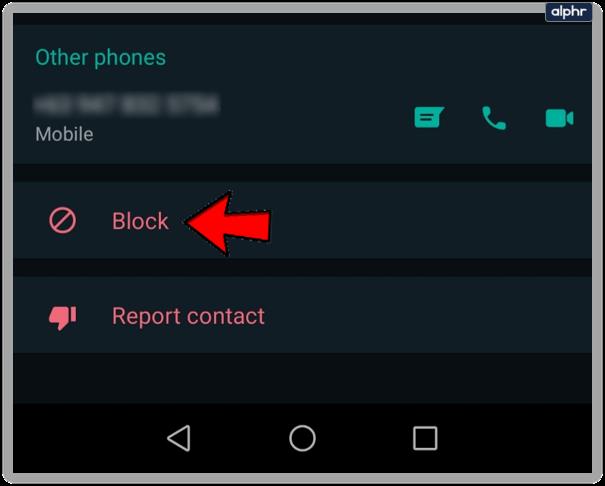
これにより、彼らがあなたをこれ以上望まないグループに追加することを防ぎます。ただし、管理者をブロックした場合でも、管理者は引き続きグループ リンクの招待を送信することができます。しかし、その利点は、それを受け入れる必要がないことです。そして3日経つと、いずれにしても無効になります。

WhatsApp グループは幸せな場所であるべきです
共有したいエキサイティングなニュースがあるとき、親しい友人だけで WhatsApp グループを始めるととても助かります。彼らは全員同時にそれについて聞くことができます。そして、彼らはあなたのペットが何か面白いことをしているビデオを入手して、一緒に見ることができます。誰も排除されません。さらに人を追加する準備ができたら、管理者に問い合わせるか、できれば自分自身が管理者になります。
WhatsApp グループにユーザーを追加した経験は何ですか? 以下のコメントセクションでお知らせください。
Samsung の携帯電話で Galaxy AI を使用する必要がなくなった場合は、非常に簡単な操作でオフにすることができます。 Samsung の携帯電話で Galaxy AI をオフにする手順は次のとおりです。
InstagramでAIキャラクターを使用する必要がなくなったら、すぐに削除することもできます。 Instagram で AI キャラクターを削除するためのガイドをご紹介します。
Excel のデルタ記号 (Excel では三角形記号とも呼ばれます) は、統計データ テーブルで頻繁に使用され、増加または減少する数値、あるいはユーザーの希望に応じた任意のデータを表現します。
すべてのシートが表示された状態で Google スプレッドシート ファイルを共有するだけでなく、ユーザーは Google スプレッドシートのデータ領域を共有するか、Google スプレッドシート上のシートを共有するかを選択できます。
ユーザーは、モバイル版とコンピューター版の両方で、ChatGPT メモリをいつでもオフにするようにカスタマイズすることもできます。 ChatGPT ストレージを無効にする手順は次のとおりです。
デフォルトでは、Windows Update は自動的に更新プログラムをチェックし、前回の更新がいつ行われたかを確認することもできます。 Windows が最後に更新された日時を確認する手順は次のとおりです。
基本的に、iPhone で eSIM を削除する操作も簡単です。 iPhone で eSIM を削除する手順は次のとおりです。
iPhone で Live Photos をビデオとして保存するだけでなく、ユーザーは iPhone で Live Photos を Boomerang に簡単に変換できます。
多くのアプリでは FaceTime を使用すると SharePlay が自動的に有効になるため、誤って間違ったボタンを押してしまい、ビデオ通話が台無しになる可能性があります。
Click to Do を有効にすると、この機能が動作し、クリックしたテキストまたは画像を理解して、判断を下し、関連するコンテキスト アクションを提供します。
キーボードのバックライトをオンにするとキーボードが光ります。暗い場所で操作する場合や、ゲームコーナーをよりクールに見せる場合に便利です。ノートパソコンのキーボードのライトをオンにするには、以下の 4 つの方法から選択できます。
Windows を起動できない場合でも、Windows 10 でセーフ モードに入る方法は多数あります。コンピューターの起動時に Windows 10 をセーフ モードに入れる方法については、WebTech360 の以下の記事を参照してください。
Grok AI は AI 写真ジェネレーターを拡張し、有名なアニメ映画を使ったスタジオジブリ風の写真を作成するなど、個人の写真を新しいスタイルに変換できるようになりました。
Google One AI Premium では、ユーザーが登録して Gemini Advanced アシスタントなどの多くのアップグレード機能を体験できる 1 か月間の無料トライアルを提供しています。
iOS 18.4 以降、Apple はユーザーが Safari で最近の検索を表示するかどうかを決めることができるようになりました。













